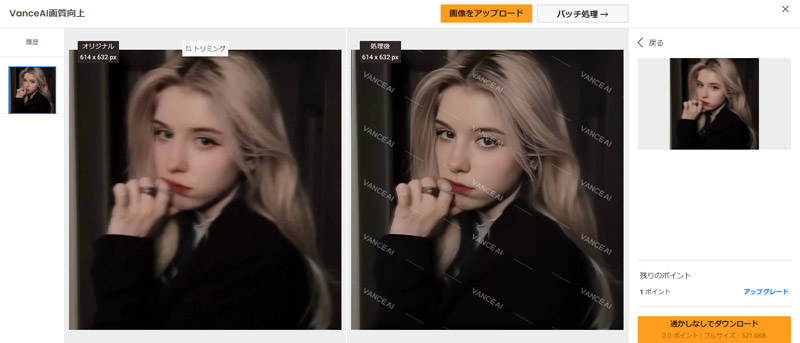【無料】ぼやけた写真をくっきり鮮明にするサイトおすすめ|初心者向け使い方付き

写真家にとって最も残念なのは、写真がブレてしまうことです。ぼやけた写真は、視覚的な表現力を損ない、作品の全体的な品質を下げる可能性があります。
カメラの設定を適切に調整したり、撮影技術を向上させることで、撮影時のブレを防ぐことが可能ですが、完全に避けるとは限りません。
したがって、この記事では、主に撮影後からピンボケ補正できるオンラインサイトを紹介します。ぼやけた写真や画像をくっきりと鮮明にしたい方は、ぜひ、最後まで読んでくださいね。
ぼやけた写真をくっきりさせるおすすめサイト|使い方付き
今回紹介するサイトには、AI技術を搭載したものが多くあり、画像をアップロードするだけで、自動的に鮮明・シャープ処理を行えます。そのため、専門な知識がなくてもシャープネスの補正を簡単にできます。
- 注意
- オンラインで写真のピンボケを補正する際には、通信環境が不安定であると作業がうまく進まない可能性があります。また、素材のアップロードに時間がかかるゆえで、処理の効率が低下になってしまうことがあるので、注意が必要です。
ぼやけた写真や画像を鮮明にするには、Aiarty Image Enhancerもオススメ!
Aiarty Image Enhancer - ぼやけた画像や写真をくっきりを一瞬で鮮明にできる!
- Aiarty Image Enhancerの特徴:
- 🟠 ワンクリックで画像のぼかし、ノイズ除去、色補正、細部生成など処理を簡単に行う
- 🟠 ディテールを失うことなく、画像サイズを4K、8K、32Kまで拡大できる
- 🟠 イラスト、AI生成画像、低品質の写真、圧縮されたJPEGなど、様々な画像の改善に対応
- 🟠 バッチ処理可能で、最大1000枚の画像を同時に強化できる
- Aiarty Image Enhancerの使い方:
- Step1. Aiarty Image Enhancerを起動して、右側でAIモデルを選択します。
- Step2. 処理したい画像をソフトにドラッグ&ドロップして追加すると、自動処理が開始されます。
- Step3. 最後に、「RUN」をクリックして画像を書き出します。
- ※ バッチ処理、機能を無制限に使用するため、Aiarty Image Enhancer 料金プランを購入しましょう!
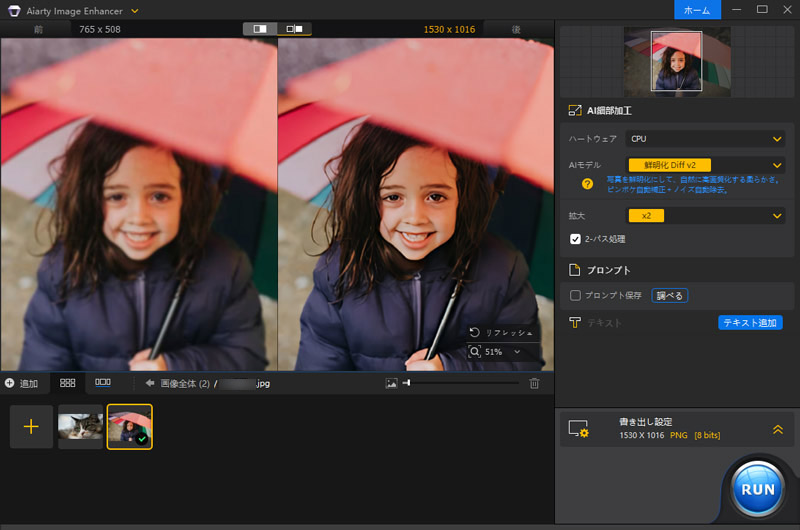
1:VanceAI
- 基本情報
- 【日本語】:対応
- 【対応画像形式】:JPG、PNG、JPEG
- 【最大ファイルサイズ】:5MB(有料10MB)
- 【バッチ処理】:可能/有料のみ
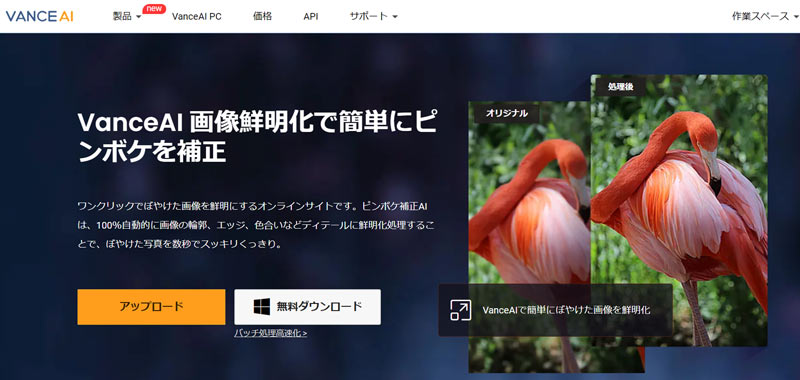
- 5つの処理モデルを用意している
- ピンボケ補正しながら、ノイズ除去やレタッチ作業もできる
VanceAIは、AIを活用した画像補正、修復、編集、生成などの豊富な機能を提供するオンラインサービスです。
使い方も非常に簡単で、画像をアップロードして、適切なモデルを選択すれば、AIが自動的にピンボケを補正してくれます。VanceAIには、「一般」、「モーションブラー」、「レンズブラー」、「ソフトブラー」、「非常にぼやけた」といった5つのモデルを搭載しており、ピンボケ補正ニーズを全面的に応えます。
無料アカウント作成時に3ポイント付与されるので、まずは試してみてから欲しい分だけポイントを購入することができます。
VanceAIでぼやけた写真をくっきりさせる方法
- Step1. 画像鮮明化サイトにアクセスして、「アップロード」から処理したい画像をアップロードします。
- Step2. 右側の「鮮明化・モード」でモードを選択したり、「パラメータ」や「美肌加工」を設定したりすると、「処理を開始」をクリックします。
- Step3. 数秒後、ピンボケ補正された画像をプレビュー画面の左側で表示されます。最後は、「透かしなしでダウンロード」をクリックするだけです。
-

2:PicWish
- 基本情報
- 【日本語】:対応
- 【対応画像形式】:PNG、JPG、JPEG、JFIF、WEBP
- 【最大ファイルサイズ】: -
- 【バッチ処理】:可能/有料のみ
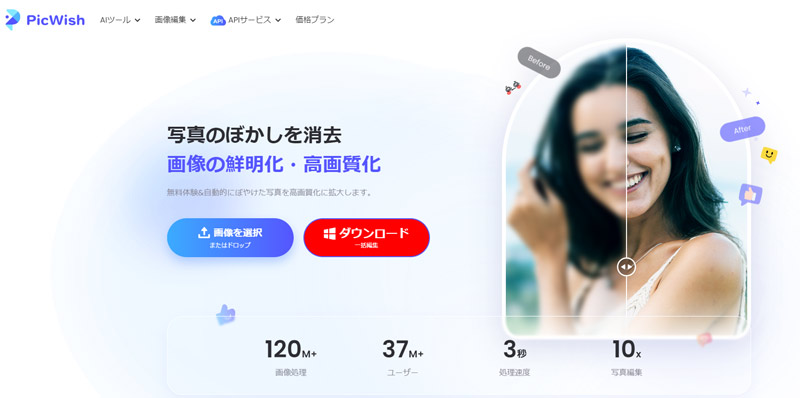
- ピンボケ補正の精度が抜群
- 処理された写真を簡単に編集可能
PicWishはAIを利用した写真編集アプリで、画像の背景を透過したり、切り抜いたり、高画質化したり、写真・動画から不要なものを削除したりできます。
高度なAI画像処理技術を使って、露出不足、ピンボケなどの問題を修復するため、ぼやけた人物などの写真をより綺麗、鮮明、正確な画像に復元します。しかも、細部まで鮮明に再現し、色彩もより鮮やかに、画質を上げることもできます。
100%自動加工かつ無料体験可能がPicWishの魅力的なところですが、HD画質でダウンロードするには有料が必要であることを注意ください。
PicWishでぼやけた写真をくっきりさせる方法
- Step1. 「画像を選択」で写真をアップロードします。
- Step2. 自動処理が完了されたら、「画像を保存」をクリックして保存します。「高度な編集」をクリックして、画像をリサイズや復元などの編集ができます。
- Step3. 数秒後、ピンボケ補正された画像をプレビュー画面の左側で表示されます。最後は、「透かしなしでダウンロード」をクリックするだけです。
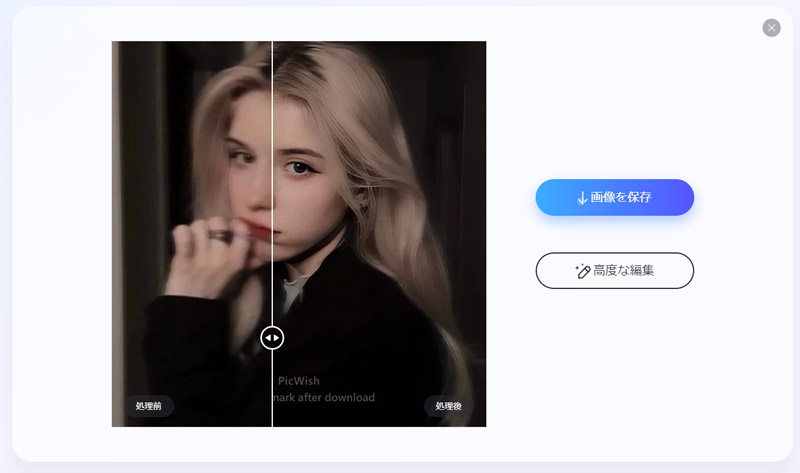
ぼやけた写真をくっきりさせるサイト3:Canva
- 基本情報
- 【日本語】:対応不完全
- 【対応画像形式】:JPG、JPEG、PNG、HEIC/HEIF、WebP、SVG
- 【最大ファイルサイズ】:25MB(SVG 3MB)
- 【バッチ処理】:不可
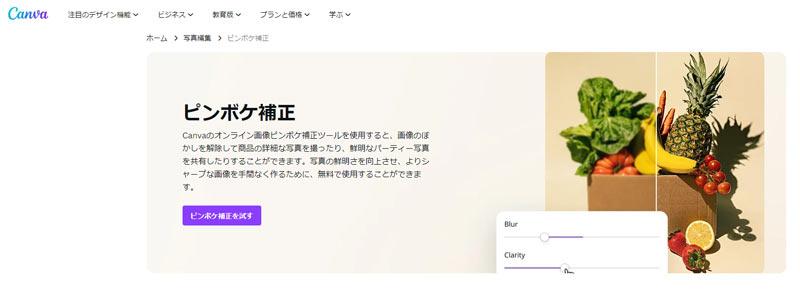
- 鮮明化すると同時に画質も向上させる
- 無料のテンプレートや素材が多数用意されている
Canvaは、オーストラリア発の画像デザインサービスです。無料プランと有料プランがありますが、無料でも十分に利用することができるので、多くの人々から好評を得ています。
Canvaを利用すれば、誰でもプロ並みの作品を作ることができます。画像編集機能に加え、高性能なAI機能も備えています。その中の「ピンボケ補正」機能で写真のぼかしを解除して、クリアで鮮明化にします。フォトエディターで「明瞭度」と「ぼかし除去」のスライダーを調整したり、さらに多くの調整オプションを使って画像をトリミング、回転、フィルター追加などを行いながら、より良い作品を仕上げられます。
Canvaでぼやけた写真をくっきりさせる方法
- Step1. サイトにアクセスして、「既存のデザインで使用」か「新しいデザインで使用」をクリックします。「新しいデザインで使用」を選択する場合、目的に合ったテンプレートをクリックします。
- Step2. 次の画面で左側の「Choose file」をクリックし、処理したい画像をアップロードします。「Enhance face」をオンにすると、写真の中にある人の顔を自動的に検出し、レタッチすることが可能です。
- Step3. 「Enhance image」を押すと処理が開始されます。補正された画像をデザインに追加して、上部の「画像編集」で、「エフェクト」や「調整」、「切り抜き」など編集を行えます。
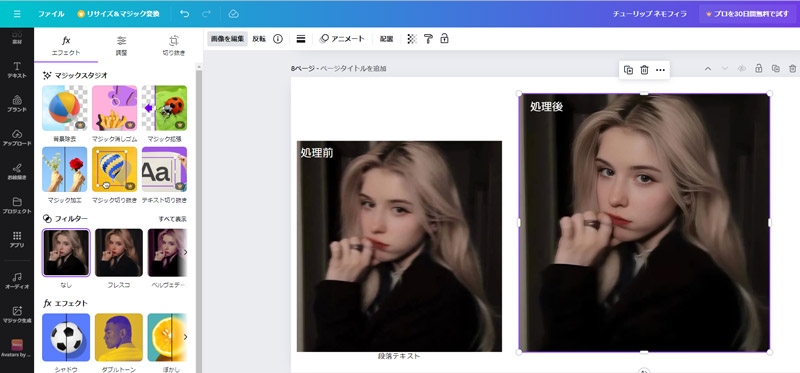
4:Media.io
- 基本情報
- 【日本語】:対応
- 【対応画像形式】:JPG、PNG、JPEG、BMP
- 【最大ファイルサイズ】:10MB
- 【バッチ処理】:不可
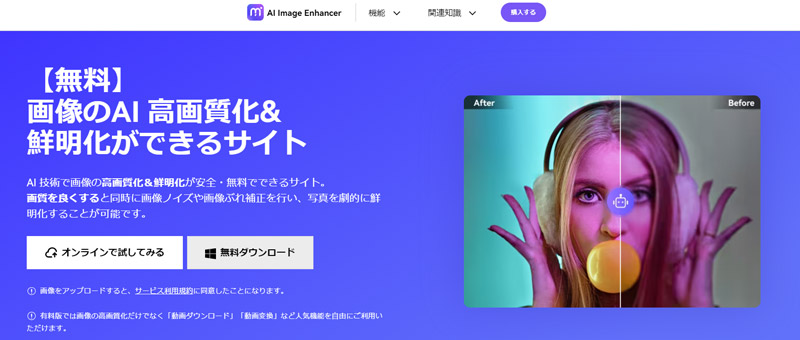
- ピントが合っていない人物写真の補正に適している
- ぼかしを除去し、解像度も上げる
Media.ioは、有名な動画編集ソフト「Filmora」と同じ開発元のWondershare社が提供するオンラインツールです。多種多様な画像加工機能を提供しており、ぼかし除去ツールで、写真のピンボケ・手ぶれを補正、またぼかしを除去することが可能です。
ダウンロードごとに 1 クレジットがかかります。サインアップすると、無料で 1 クレジットを取得できます。
Media.ioでぼやけた写真をくっきりさせる方法
- Step1. サイトを開き、「オンラインで試してみる」>「画像をアップロード」をクリックして、画像を追加します。ぼやけた人物写真の場合は「ポートレート補正」を選択する方がいいです。
- Step2. すると、「処理」をクリックします。
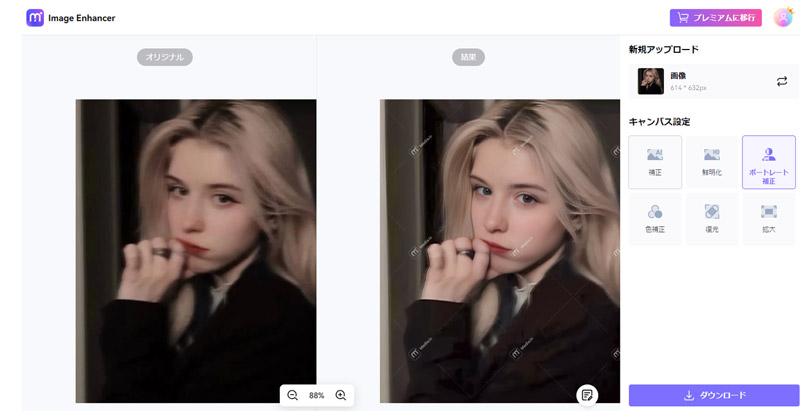
5:MyEdit
- 基本情報
- 【日本語】:対応
- 【対応画像形式】:JPG、PNG、GIF、WebP、BMP
- 【最大ファイルサイズ】:50MB
- 【バッチ処理】:可能/有料のみ
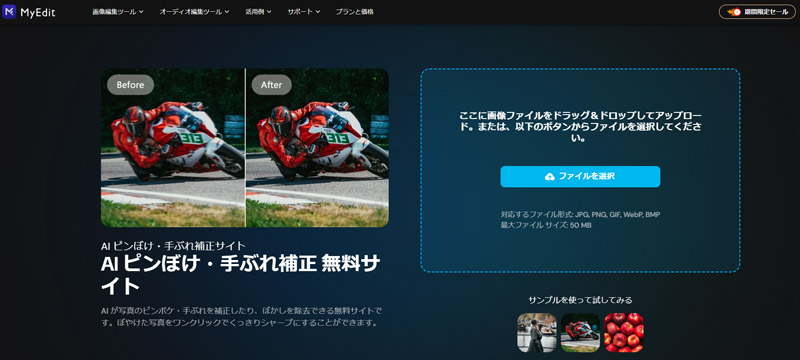
- ニーズに応じて補正強度を調整可能
- 画像編集&オーディオ編集に関する機能を多くあり
MyEdit(マイエディット)は、CyberLink 社が提供するAI技術が搭載されたオンライン写真加工サービスです。画像の鮮明化に関しては、「AI ピンぼけ・手ぶれ補正」ツールによって、ぼやけた写真をワンクリックでくっきりシャープにすることができます。
画像をアップロードすると、AIが写真を数秒で分析し、ぼかしを除去する同時に、解像度を上げることもできます。ぼやけた文字が含まれる画像も、簡単に鮮明に見えるように補正します。だといっても、実際に使ってみては補正の精度はイマイチですが、ほんの少しピントが合っていない写真を補正するのに役立ちます。
ところで、MyEditは基本的な機能は無料で利用できますが、処理可能な枚数や品質などに制限があります。
MyEditでぼやけた写真をくっきりさせる方法
- Step1. サイトにアクセスして、「ファイルを選択」から処理したい写真をアップロードします。
- Step2. すると、自動でぼやけた写真の鮮明化処理が開始されます。右側で「強度」のスライダーを調整することで、補正処理の強度を変更することができます。
- Step3. 最後に右上の「ダウンロード」をクリックして、写真をダウンロードして保存しましょう。
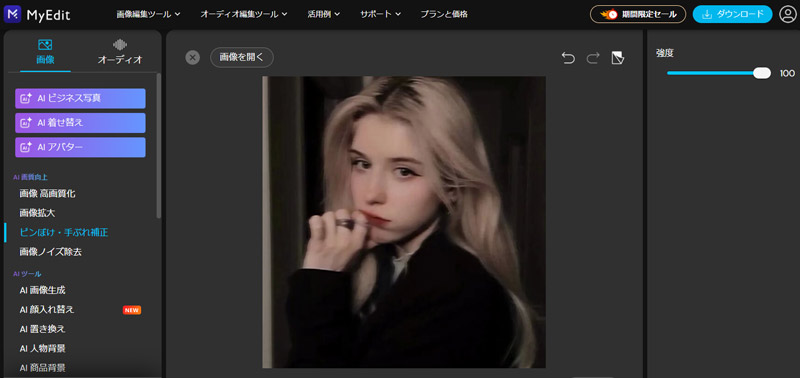
6:ImageChef
- 基本情報
- 【日本語】:対応
- 【対応画像形式】:JPEG、PNG、GIF、Heic
- 【最大ファイルサイズ】:10MB
- 【バッチ処理】:不可
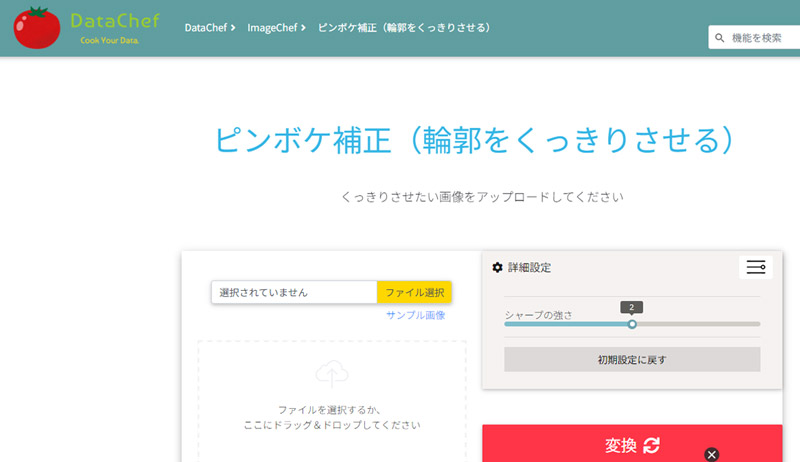
- シャープの強さを調整できる
- 無料で商用利用可能
ImageChefではオンライン上で無料で使える画像処理機能を提供しています。
「ピンボケ補正」ツールを使って、アップロードした画像のぼやけた部分をクリアにし、シャープな印象にすることができます。画像を比較しながら、シャープの強さを1〜4まで調整できます。主に、圧縮でぼやけた写真や輪郭がはっきりしない写真に適しいます。程度が酷くなければ、手ブレやピンぼけの補正も可能です。
有料ツールに比べ物にならないのですが、無料ツールとしては十分な機能を持っています。例えば、写真のピンボケ補正以外にも、背景除去、ノイズ除去、ソフトフォーカス、白黒写真カラー化、色調補正など機能があります。
ImageChefでぼやけた写真をくっきりさせる方法
- Step1. 「画像を選択」で写真をアップロードします。
- Step2. 自動処理が完了されたら、「画像を保存」をクリックして保存します。「高度な編集」をクリックして、画像をリサイズや復元などの編集ができます。
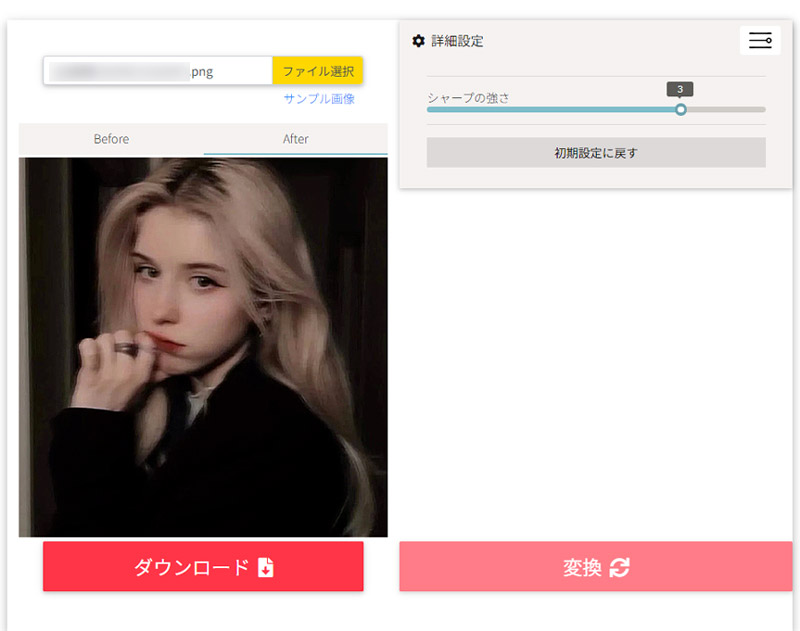
どっちを選ぶ?自分に合う「写真くっきりサイト」の選び方
今回は、手持ちのぼやけた写真をはっきりくっきり見せるため、いくつかの無料サイトを紹介しました。
オンラインサイトは、インターネットに接続さえできていれば、場所やデバイスを問わず利用できるのが最大の魅力と言えます。その反面、通信環境が不安定な場合、オンラインサイトの動作が遅くなったり、フリーズしたりすることもあります。
オンラインサイトやソフトのどちらを選ぶべきか、悩む方が多いようです。
そこでここでは、ピンボケ補正の代表的なフリーソフトである Aiarty Image Enhancer(ローカル処理型)と、オンラインで使える各種サイトを比較した表を作成します。
| サイト名 | 補正精度 | 特徴・強み | 料金 |
|---|---|---|---|
| Aiarty Image Enhancer | ⭐⭐⭐⭐⭐ |
✅ デスクトップ型AI高画質化ソフト; ✅ ノイズ除去、ブレ補正、拡大、ディテール復元などをワンクリックで; ✅ 最大32K出力対応、独自AIモデル。 |
0円〜7880円; 無料で全機能利用可能が透かしやバッチ処理制限あり;ライセンス購入で完全解除。 |
| オンラインサイト | ⭐⭐⭐⭐ (ツールによって異なる) |
✅ 即時使用できる手軽さ。 |
大半がクレジット制; 無料版は処理回数や結果に制限あり;アップロードに時間がかかる;登録が必要でプライバシーに注意。 |
要するに、手早く簡単に写真のクオリティを上げたい方は、オンラインサイトで十分です。一度にたくさんの画像を処理したい場合は、より安定した動作環境と効率的な機能を提供するPCソフト〜Aiarty Image Enhancerをおすすめします。
-
 Aiarty Image Enhancer - AI搭載のピンボケ補正ソフト|高精度
Aiarty Image Enhancer - AI搭載のピンボケ補正ソフト|高精度高度なAIがピンボケ画像をくっきりシャープに補正し、細かなディテールや色合いまで自然に再現してくれます。さらに、ノイズの除去や顔のレタッチ、最大8Kまでの高解像度化も行えます。細部にまでこだわりたい方におすすめです。

この記事を書いた人:ひまり
画像処理などの記事作成を担当。現在はAI(人工知能)の分野を中心に、読者の方に向けて丁寧でわかりやすい内容を意識して執筆に努めます。